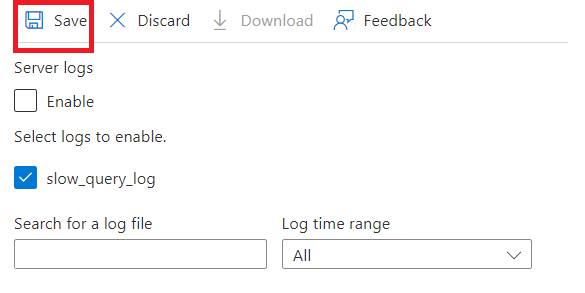啟用、列出和下載適用於 MySQL 的 Azure 資料庫的伺服器記錄 - 彈性伺服器
您可以使用伺服器記錄來協助監視和疑難排解適用於 MySQL 的 Azure 資料庫彈性伺服器執行個體,並深入了解伺服器上執行的活動。 根據預設,適用於 MySQL 的 Azure 資料庫彈性伺服器中的伺服器記錄功能為停用。 不過,啟用該功能之後,適用於 MySQL 的 Azure 資料庫彈性伺服器執行個體會開始擷取所選記錄類型的事件,並將其寫入檔案。 然後,您可以使用 Azure 入口網站或 Azure CLI 來下載檔案,以協助您進行疑難排解工作。 本文說明如何在適用於 MySQL 的 Azure 資料庫彈性伺服器中啟用伺服器記錄功能和下載伺服器記錄檔。 本文也提供有關如何停用此功能的資訊。
在本教學課程中,您將了解如何:
- 啟用伺服器記錄功能。
- 停用伺服器記錄功能。
- 下載伺服器記錄檔。
必要條件
若要完成本教學課程,您需要現有的適用於 MySQL 的 Azure 資料庫彈性伺服器執行個體。 如果您需要建立新的伺服器,請參閱快速入門:使用 Azure 入口網站 建立 適用於 MySQL 的 Azure 資料庫 實例。
啟用伺服器記錄
若要啟用伺服器記錄功能,請執行下列步驟。
在 Azure 入口網站中,選取您的適用於 MySQL 的 Azure 資料庫彈性伺服器執行個體。
在左窗格的 [監視] 底下,選取 [伺服器記錄]。
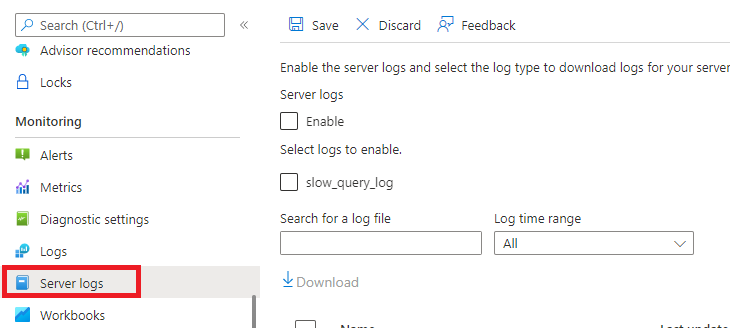
若要啟用伺服器記錄,請在 [伺服器記錄] 底下,選取 [啟用]。
![顯示 [啟用伺服器記錄] 的螢幕快照。](media/how-to-server-logs-portal/2-how-to-serverlog.png)
注意
您也可以在 適用於 MySQL 的 Azure 資料庫 - 彈性伺服器中使用伺服器的 [Azure 入口網站] 窗格,在 Azure 入口網站 中啟用伺服器記錄,方法是將 log_output 參數的值設定為 FILE。 如需 mySQL 文件中 log_output 參數的詳細資訊,請參閱伺服器系統變數 (5.7 版或 8.0 版) 主題。
若要啟用 slow_query_log 記錄,請在 [選取要啟用的記錄] 底下,選取 [slow_query_log]。
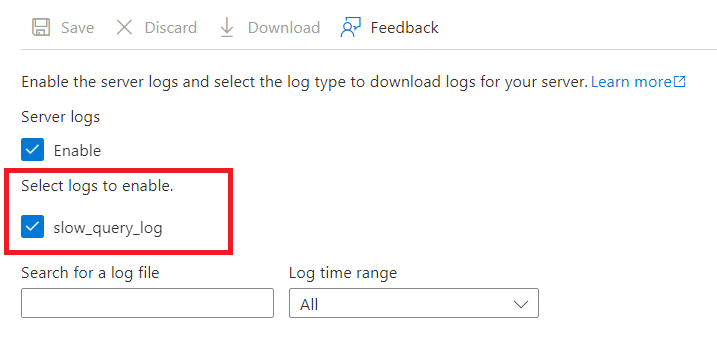
若要在 適用於 MySQL 的 Azure 資料庫 彈性伺服器實例上設定slow_logs,請參閱教學課程:適用於 適用於 MySQL 的 Azure 資料庫 的查詢效能深入解析 - 彈性伺服器
下載伺服器記錄
若要下載伺服器記錄,請執行下列步驟。
注意
啟用記錄之後,記錄檔將可在幾分鐘後下載。
在 [名稱] 下選取您要下載的記錄檔,然後在 [動作] 下選取 [下載]。
針對已啟用 HA 之適用於 MySQL 的 Azure 資料庫彈性伺服器執行個體,待命伺服器的伺服器記錄可以透過伺服器主機名稱後的另一個四字母識別碼來識別,如下所示。

若要一次下載多個記錄檔,請在 [名稱] 底下選取您要下載的檔案,然後在 [名稱] 上方選取 [下載]。
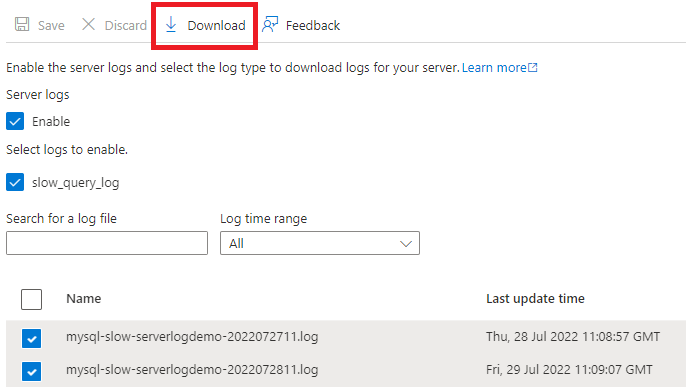
停用伺服器記錄
在您的 Azure 入口網站,從 [監視伺服器] 窗格中選取 [伺服器記錄]。
若要停用伺服器記錄檔,請取消選取 [啟用]。 (此設定會停用所有可用的 log_types 記錄)
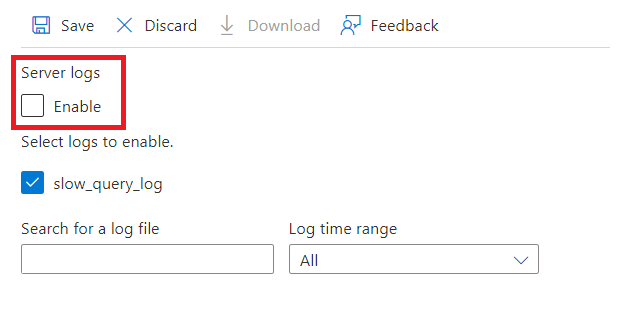
選取儲存